Windows10如何将电影电视文件夹固定到任务栏
使用windows10正式版系统的用户越来越多了,因此他们反馈的问题也随之增多。比如,一位朋友表示自己想要把电影电视文件夹固定到任务栏,可是不知道如何操作。这要怎么办呢?接下来,系统城小编就为大家介绍下详细操作方法。
步骤如下:
1、右键点击系统桌面空白处 - 新建 - 快捷方式;
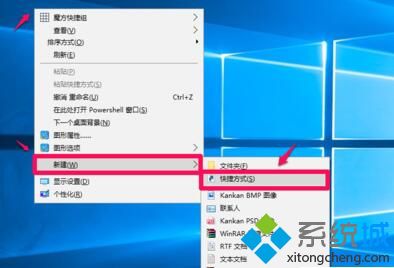
2、在创建快捷方式- 想为哪个对象创建快捷方式窗口中,点击:浏览;
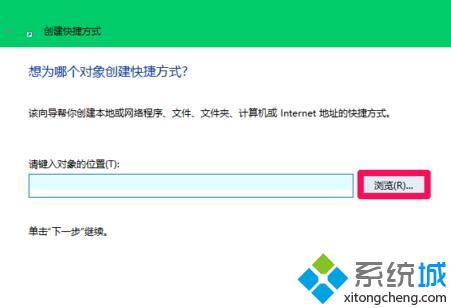
3、在电脑的本地磁盘中找到电影电视文件夹并点击,再点击:确定;
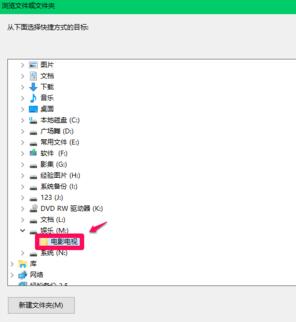
4、回到创建快捷方式- 想为哪个对象创建快捷方式窗口,可以看到:M\电影电视显示在对象位置栏中,点击:下一步;
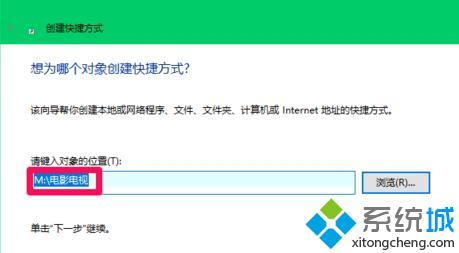
5、在创建快捷方式- 想将建快捷方式命名为什么窗口,可以默认为电影电视,也可以更改文件夹名称,再点击:完成;
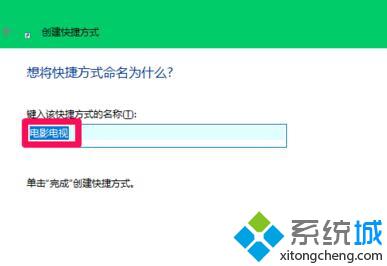
6、此时系统桌面上显示一个【电影电视】的快捷方式图标,我们右键点击【电影电视】的快捷方式图标,在右键菜单中点击:固定到开始屏幕;
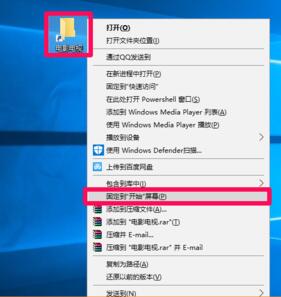
7、左键点击系统桌面左下角的【开始】,在开始屏幕中我们可以看到电影电视文件夹图标已显示在开始屏幕中;
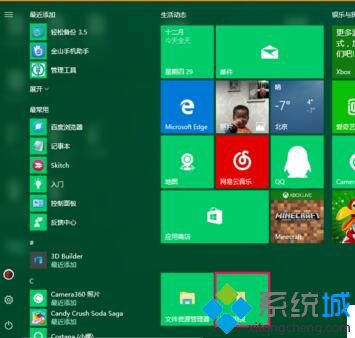
8、右键点击开始屏幕中的【电影电视】图标 - 更多 - 固定到任务栏;
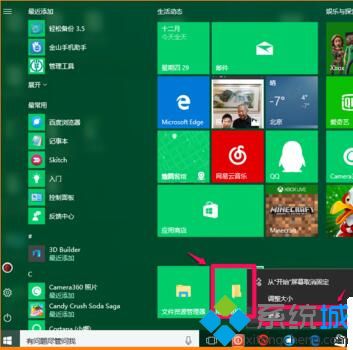
9、此时在任务栏中显示一个电影电视的文件夹图标,点击便可以打开电影电视的文件夹了。
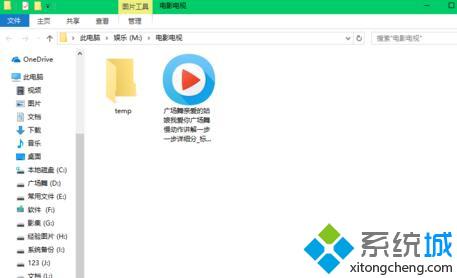
以上就是小编为大家介绍的Windows10系统把电影电视文件夹固定到任务栏的具体方法了。感兴趣的朋友们,都可以动手操作看看!
相关教程:将电脑文件导到微信将回收站固定到任务栏win8无法固定到任务栏我告诉你msdn版权声明:以上内容作者已申请原创保护,未经允许不得转载,侵权必究!授权事宜、对本内容有异议或投诉,敬请联系网站管理员,我们将尽快回复您,谢谢合作!











